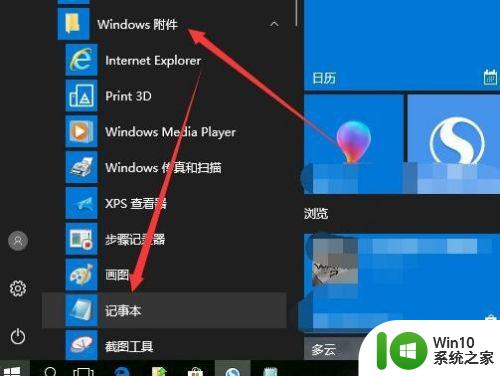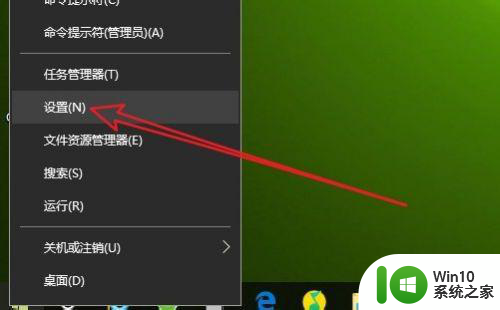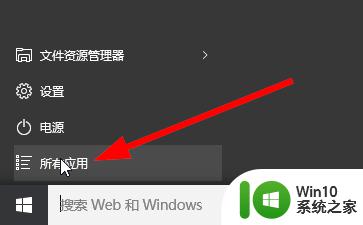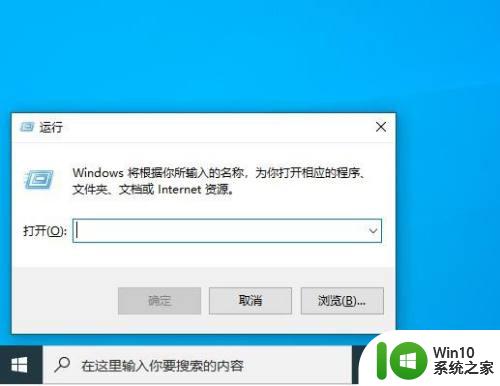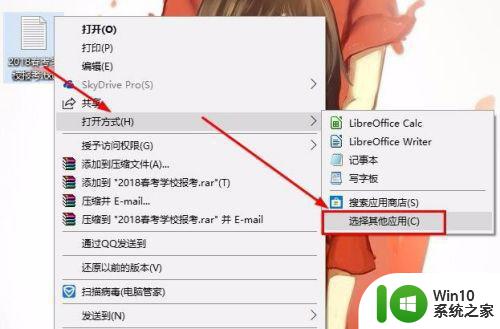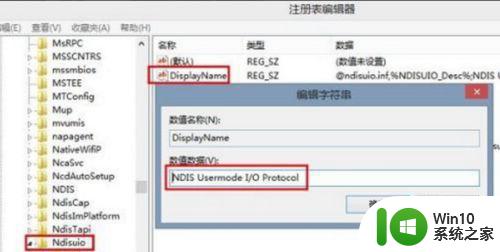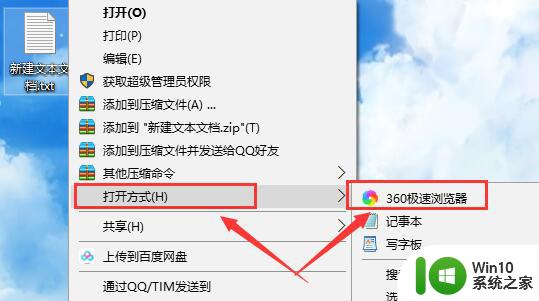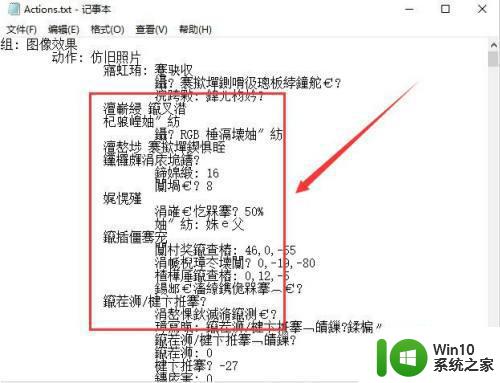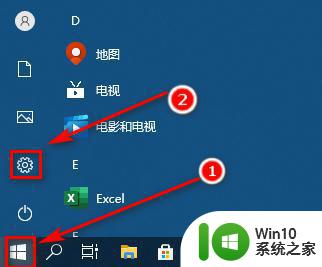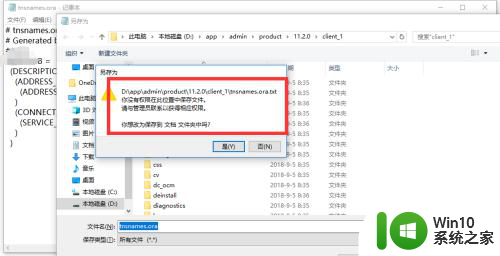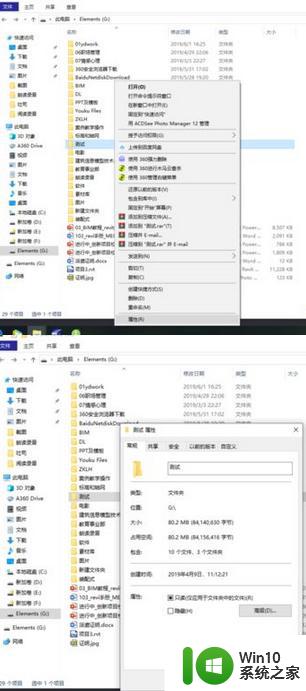win10文件右键打开方式没有记事本解决方法 win10打开方式没有记事本怎么办
我们双击一些文档的时候,系统会默认调用记事本打开,有些文档需要手动右键选择“记事本”打开。有用户使用ghost win10系统,发现右键打开方式没有记事本选项,那么win10文件右键打开方式没有记事本解决方法呢?遇到这个问题,一般可以通过注册法来恢复,下面小编教大家雨林木风win10打开方式没有记事本怎么办。
方法一:
1、右键点击“开始”,在开始菜单中点击“运行”。
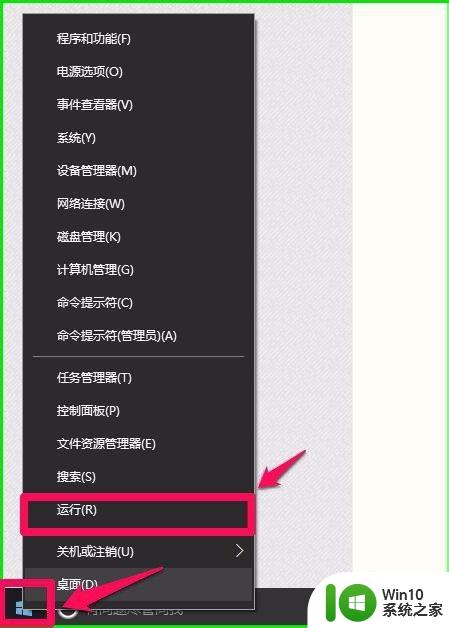
2、在打开的运行对话框中输入:regedit ,点击确定,打开注册表编辑器。
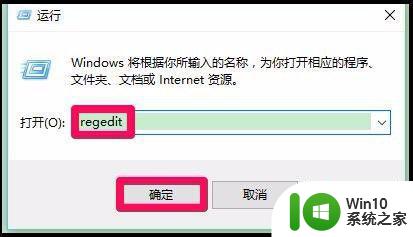
3、在注册表编辑器窗口,依次展开:HKEY_LOCAL_MACHINE/SOFTWARE/Classes/*。
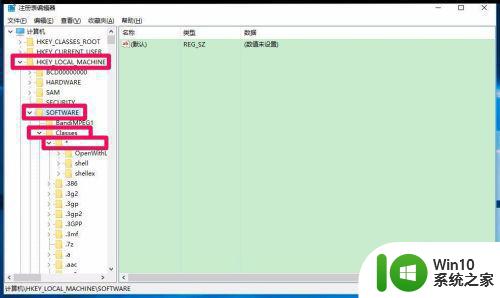
4、在展开的“*”键项下找到:shell,右键点击shell,在右键菜单中点击:新建 - 项。
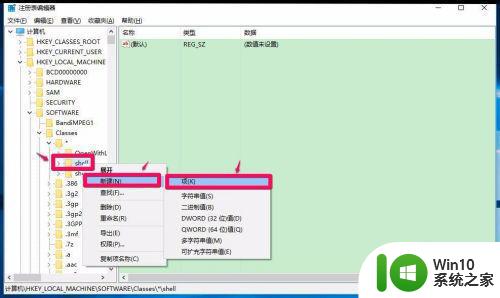
5、此时新建了一个“新建#1”的键项,右键点击:新建#1,在右键菜单中点击:重命名,命名为:notepad。
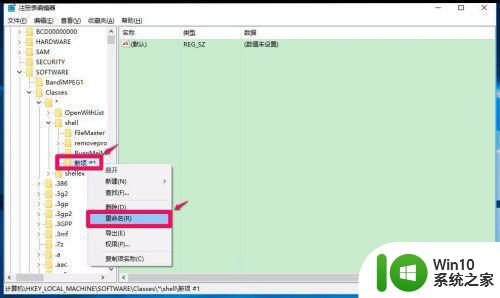
6、在notepad对应的右侧窗口左键双击:默认。
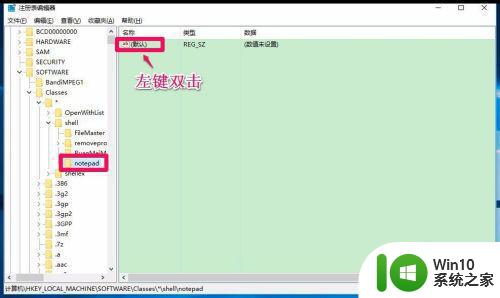
7、在弹出的编辑字符串对话框中数值数据(V)栏内输入:用记事本打开,再点击:确定。
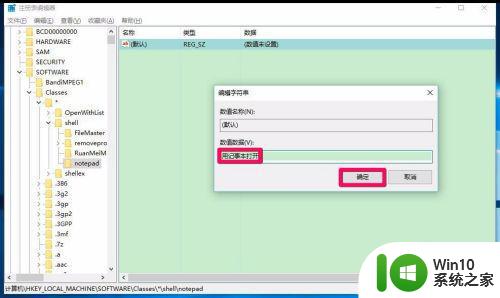
8、再右键点击:notepad,在右键菜单中点击:新建 - 项。
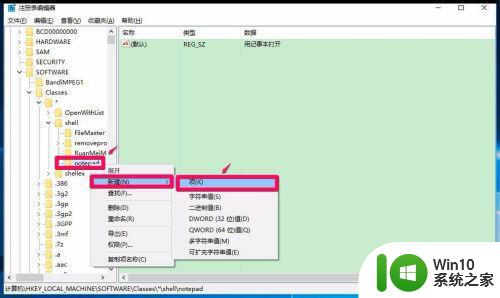
9、并把“新建#1”命名为:command。
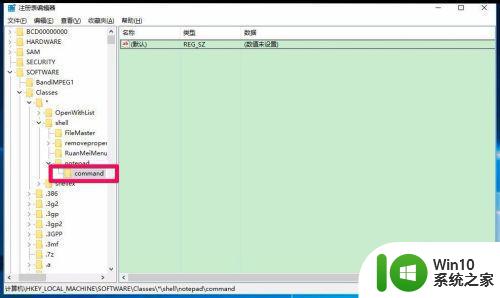
10、command对应的右侧窗口,左键双击:默认,在弹出的编辑字符串对话框中数值数据(V)栏内输入:notepad %1 (注意:notepad和%符号之间有一空格),再点击:确定,退出注册表编辑器。
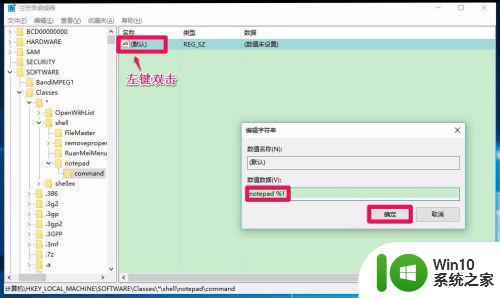
11、右键点击桌面任一图标就可以看到右键菜单中添加了“用记事本打开”的菜单。
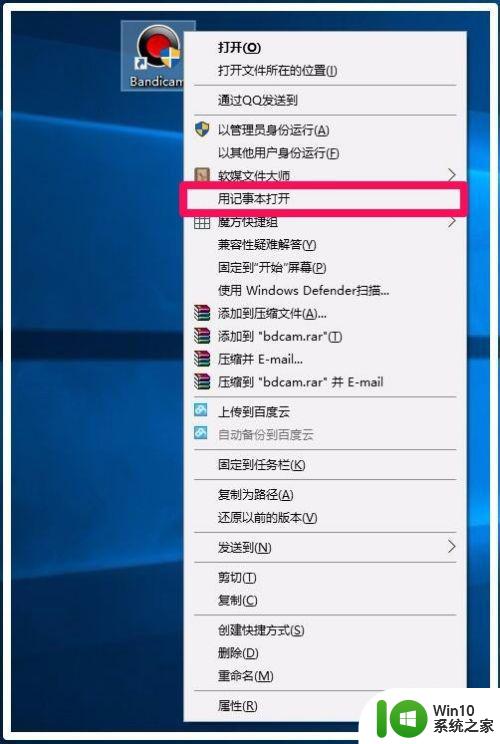
方法二:
1、在记事本中复制以下内容。
Windows Registry Editor Version 5.00
[HKEY_LOCAL_MACHINE\SOFTWARE\Classes\*\shell\notepad]
@="用记事本打开 "
[HKEY_LOCAL_MACHINE\SOFTWARE\Classes\*\shell\notepad\command]
@="notepad %1"
————————————————————————————————
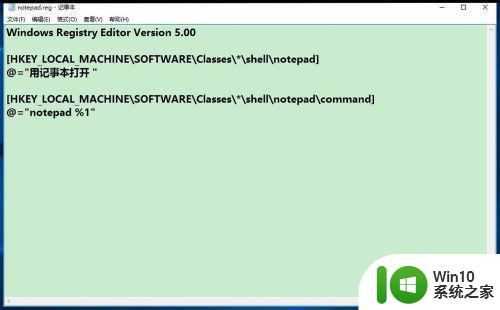
2、点击窗口左上角的“文件”,在下拉菜单中点击:另存为。
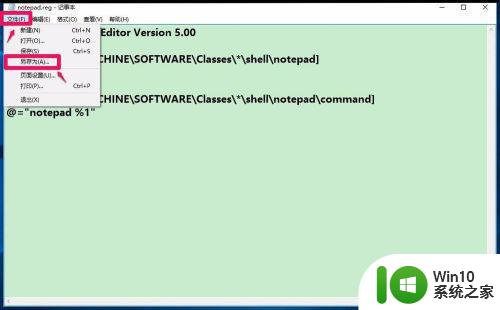
3、在打开的另存为窗口,点击“桌面”,在文件名(N)栏输入:notepad.reg,再点击:保存。
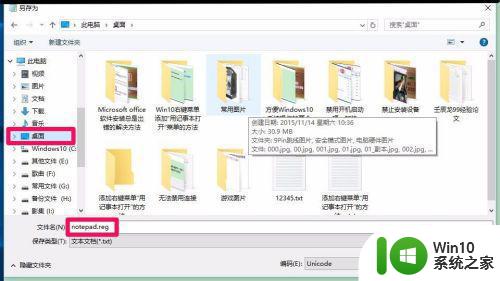
4、此时系统桌面上显示一个notepad.reg图标,左键双击notepad.reg图标。

5、点击notepad.reg图标以后,弹出一个注册表编辑器对话框:确定要继续吗?点击:是(Y)。

6、点击是后,又弹出 一个注册表编辑器对话框。点击:确定。
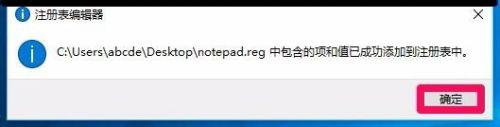
7、右键点击系统桌面任一图标也可以看到右键菜单中添加了“用记事本打开”的菜单。
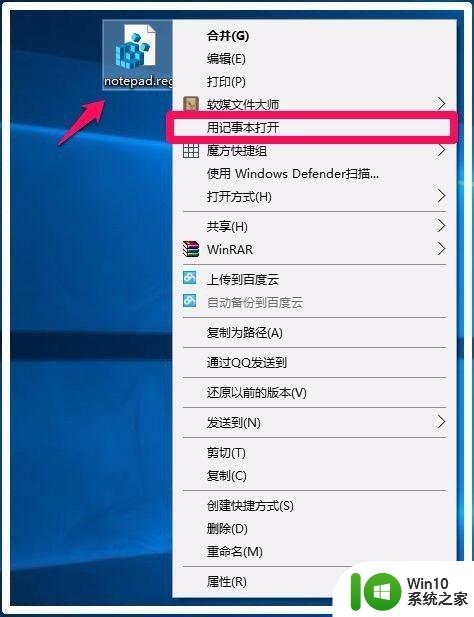
以上就是win10打开方式没有记事本怎么办,如果你在右键菜单找不到记事本打开方式,可以参考上面两种方法来解决。